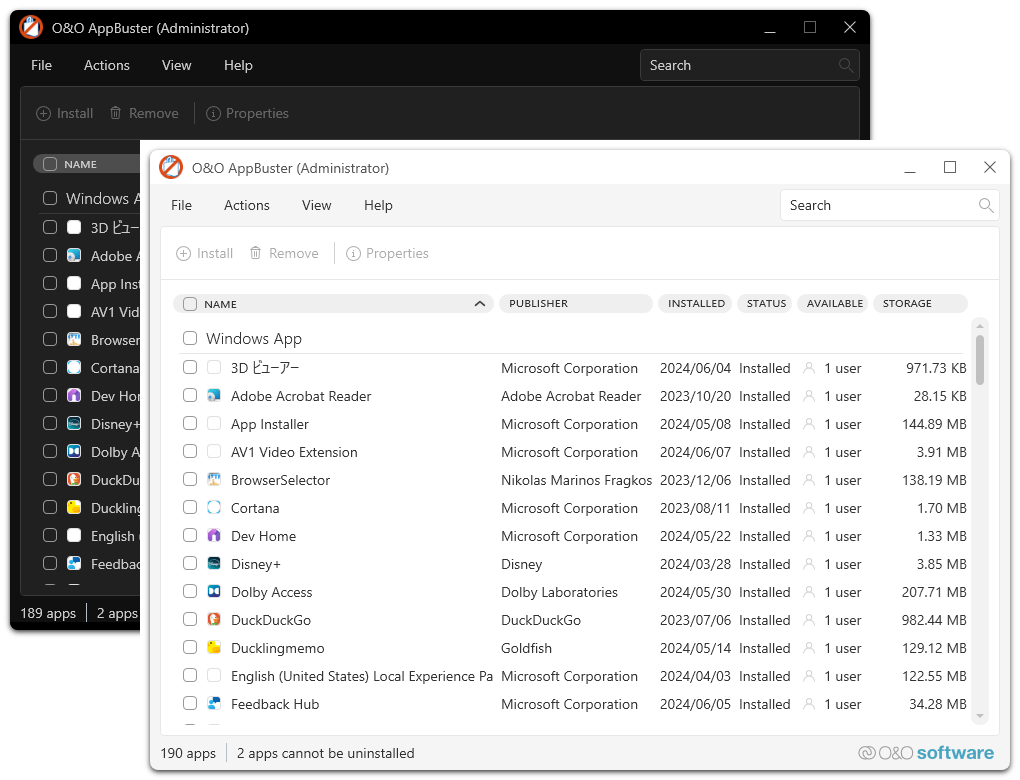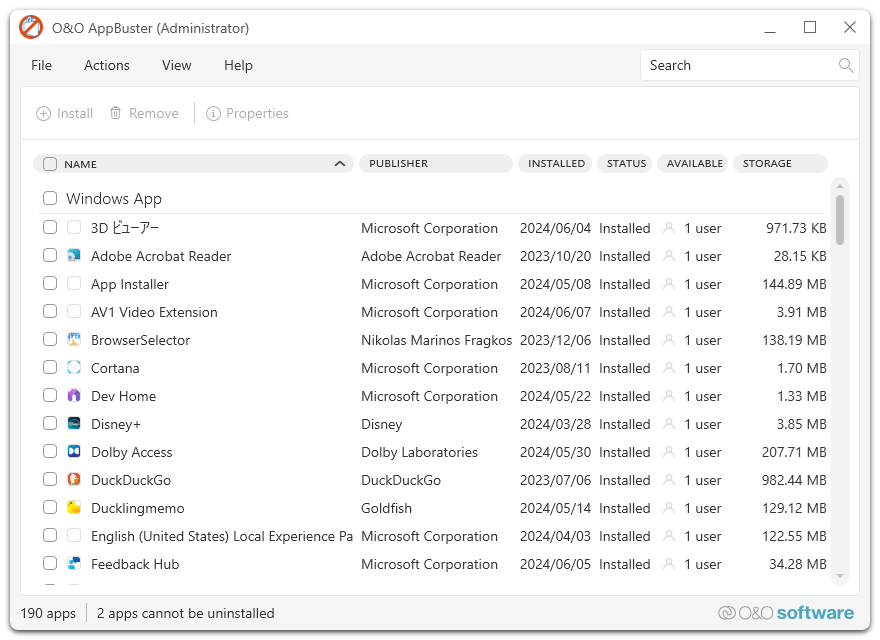- バージョン
- 1.4.1345
- 更新日
- 2024/07/10
- 対応 OS
- Windows 10/11
- 言語
- 英語【サポート言語】
英語, ドイツ語, フランス語
- 価格
- 無料
Windows 10/11 の通常の Microsoft Store アプリと非表示アプリを一括削除できるソフトです。
削除したいアプリにチェックを入れて「Remove」ボタンをクリックすると、複数アプリでも一括削除できます。
本ソフトは次の機能を備えています。
- 非表示ソフトを含む Microsoft プリインストールアプリの削除
- プリインストールされたサードパーティ製アプリの削除
- 誤って削除したアプリの再インストール
- システムの復元ポイントを作成可能
O&O AppBuster の紹介動画
O&O AppBuster の使い方
ダウンロード と インストール
- 提供元サイトへアクセスし、「Download」ボタンをクリックしてダウンロードします。
- ダウンロードした OOAPB.exe から起動します。
※ 本ソフトはインストール不要で利用できます。
使い方
システムの復元ポイント作成する
安全のために最初にシステムの復元ポイントを作成しておくことが推奨されています。
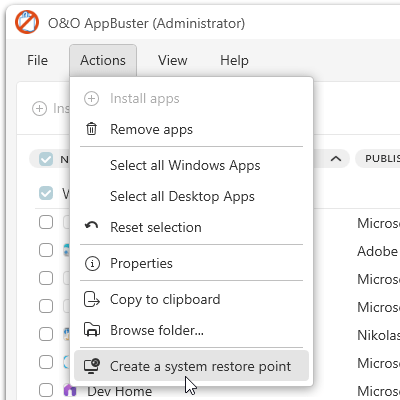
「Actions」⇒「Create a system restore point (recommended)」
- 「Do you want to create a system restore point?(システムの復元ポイントを作成しますか?)」ウィンドウが表示されるので「Yes」ボタンをクリックします。
- システムの復元ポイントが作成されます。
アプリを削除する
- 本ソフトを起動するとインストール済みアプリが一覧表示され、次の内容が表示されます。
- NAME … 名前
- PUBLISHER … 作成者
- INSTALLED … インストール日
- STATUS … 状態
- Installed … インストール済み
- Available … 利用可能
- Unremovable … 削除不可
- AVAILABLE … インストール対象ユーザー
- STORAGE … 容量
- 項目をダブルクリックするか、選択した後、画面上部の

- Name … 名前
- Version … バージョン Type … 種類
- Installed … インストール日
- Platform … プラットフォーム(32bit/64bit)
- Publisher … パブリッシャー
- App … アプリの容量
- Data … データ容量
- Total … トータル容量
- Path … ファイルパス
- 削除したいアプリにチェックを入れて

次のように表示されています。
Do you want to remove the selected applications from your system? To do so, please select how you want the unintallation to be peformed. --
選択したアプリケーションをシステムから削除したいですか?
そのためには、削除の方法を選択してください。
- Current User(現在のユーザー)
現在ログオンしているユーザーのアプリのみが削除されます。 - All Users(すべてのユーザー)
アプリはすべてのユーザーから削除されます。 - Computer(コンピューター)
アプリはすべてのユーザーとマシン全体から削除されます。
- Current User(現在のユーザー)
- アンインストール完了したら「Remove apps」ウィンドウに「Uninstallation finished successfully.(アンインストールは正常に終了しました)」と表示されます。
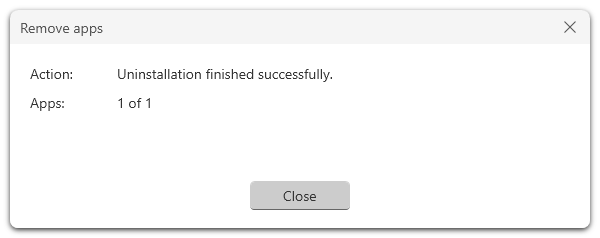
アプリの削除完了
非表示アプリやシステムアプリを確認する

- Show system apps
システムアプリを表示します。
システムアプリのみを表示する「System」タブも表示されます。 - Show installable Windows apps
インストール可能な Windows アプリを表示します。 - Hide apps from Microsoft
Microsoft によって隠されたアプリを表示します。
ダークモード

更新履歴
※ 機械翻訳で日本語にしています。
Version 1.4.1345 (2024/07/10)
- 新機能: Windows 11 バージョン 24H2 以降の ARM プラットフォームのネイティブ サポート
- 新機能: 不要なアプリケーションを削除するための推奨事項
- 新機能: 前回のプログラム起動以降の新しいアプリケーションの検出
- 新機能: 表示フィルターの拡張
- 新機能: UI レイアウトの改訂
- ドイツ語、英語、フランス語で利用可能
Version 1.4.1344 (2024/06/10)
- 新機能: UI レイアウトの改訂
- 新機能: アプリの詳細の拡張
- 新機能: 設定ファイルはスタートアップディレクトリに保存されます
- 修正: Microsoft Edge はアンインストールできないため、アンインストール不可としてマークされています
- 修正: メーカー情報の表示
- ドイツ語、英語、フランス語で利用可能
Version 1.3.1343 (2023/04/25)
- 新規: デスクトップアプリケーション(MSI パッケージ)のサポート
- 新規: UI レイアウトの見直し
- 新規:マイクロソフトアプリケーション用フィルター
- 新規:システムアプリとフレームワークアプリの非表示化
- 新規:アプリ詳細の拡張
- ドイツ語、英語、フランス語に対応
※ 本ソフトは owl 様 のご推薦により掲載させていただきました。(掲載日:2022年09月01日)